كيفية التقاط لقطة شاشة FaceTime على iPhone / iPad / Mac
وقت المواجه هو تطبيق مهاتفة فيديو شائع جدًا يتيح للمستخدمين إجراء مكالمات فيديو مع مستخدمي iOS أو Mac الآخرين. إنها ميزة خاصة بشركة Apple ومتاحة على جميع أجهزة Apple التي تعمل بنظام iOS أو macOS. يوفر FaceTime طريقة مريحة ومجانية لإجراء مكالمة فيديو ، طالما كان هناك اتصال بالإنترنت.
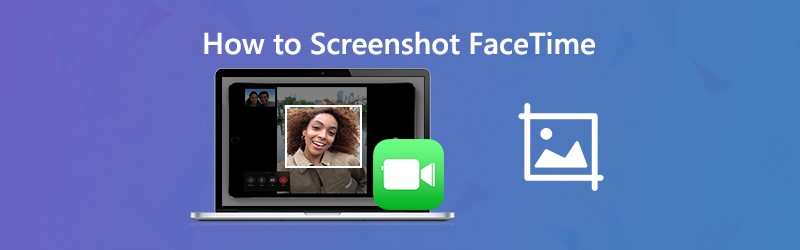
أثناء مكالمات الفيديو عبر FaceTime ، هل أنت بحاجة إلى ذلك لقطة شاشة FaceTime?
اسر لقطة شاشة FaceTime تمكنك من الاحتفاظ بنسخة من محادثة FaceTime معينة أو لحظة رائعة بسرعة. هنا في هذا المنشور ، سنوضح لك كيفية التقاط لقطة شاشة FaceTime على iPhone و iPad و Mac.
محتوى الصفحة
الجزء 1. كيفية لقطة شاشة FaceTime على iPhone / iPad
من السهل جدًا التقاط لقطة شاشة على أجهزة iOS مثل iPhone و iPad و iPod touch. يمكنك أخذ طريقة لقطة الشاشة المعتادة لالتقاط لقطة شاشة FaceTime على جهاز iPhone / iPad.
عند إجراء مكالمة فيديو عبر FaceTime ، يمكنك الضغط على الصفحة الرئيسية و قوة زر في نفس الوقت لالتقاط لقطة الشاشة. إذا كنت تستخدم طراز iOS جديدًا مثل iPhone 11 Pro Max أو iPhone X الذي لا يحتوي على زر الصفحة الرئيسية ، فيمكنك الضغط قوة و رفع الصوت زر لالتقاط لقطة شاشة FaceTime. بالنسبة لمستخدم iPad ، يمكنك أيضًا الضغط على قوة و رفع الصوت لالتقاط لقطة شاشة FaceTime. سيتم حفظ لقطات شاشة FaceTime الملتقطة بتنسيق صورة فوتوغرافية تطبيق.
الجزء 2. كيفية لقطة شاشة FaceTime على نظام Mac
لقطة شاشة أو تسجيل مكالمة فيديو FaceTime على نظام Mac ، يمكنك اللجوء إلى بعض أدوات لقطة الشاشة الاحترافية. إذا كنت لا تعرف أيهما يجب عليك استخدامه ، فنحن نوصي بشدة باستخدام برنامج لقطة شاشة مجاني ، مسجل الشاشة. لديه القدرة على التقاط لقطة شاشة FaceTime بملء الشاشة أو منطقة مخصصة حسب حاجتك.
- التقط لقطة شاشة لمكالمة فيديو FaceTime بجودة صورة عالية.
- لقطة شاشة FaceTime بملء الشاشة أو نافذة نشطة أو منطقة مخصصة.
- التقط لقطة شاشة FaceTime واحفظها بتنسيق صور شائع مثل JPG و PNG والمزيد.
- ميزات تحرير قوية لتحرير لقطة شاشة FaceTime وإضافة عناصر مختلفة إليها.
- سجل مكالمات الفيديو / الصوت عبر FaceTime ومقاطع الفيديو عبر الإنترنت واللعب ثنائي الأبعاد / ثلاثي الأبعاد وكاميرا الويب والموسيقى.

الخطوة 1. أولاً ، تحتاج إلى تثبيت برنامج لقطة شاشة FaceTime وتشغيله مجانًا على جهاز Mac الخاص بك. يقدم كلاً من إصدارات Windows و Mac. تأكد من تنزيل إصدار Mac. ميزة لقطة شاشة FaceTime مجانية تمامًا.
الخطوة 2. عندما تدخل النافذة الأولى ، اختر ملف تصوير الشاشة خيار لقطة الشاشة على FaceTime.

الخطوه 3. بعد اختيار ميزة Screen Capture ، ستظهر نافذة لقطة شاشة. سوف يصبح الماوس الخاص بك هو مؤشر الماوس. يمكنك النقر بالماوس الأيسر وسحبه لالتقاط لقطة شاشة مستطيلة بحرية على FaceTime. إذا كنت ترغب في التقاط نافذة معينة ، يمكنك تحريك الماوس إلى النافذة ثم النقر بزر الماوس الأيسر على الماوس لالتقاط لقطة الشاشة.

الخطوة 4. بعد التقاط لقطة شاشة FaceTime ، يمكنك تحرير ملف الصورة ورسم مستطيل ، أو إضافة سهم ، وخط ، وما إلى ذلك إلى الصورة.

الخطوة الخامسة. انقر على حفظ الزر الموجود في الركن الأيمن السفلي من نافذة لقطة الشاشة لحفظ لقطة شاشة FaceTime. ستظهر نافذة منبثقة حيث يمكنك تحديد مجلد الملف الوجهة وتنسيق الإخراج. هنا يمكنك حفظ لقطة شاشة FaceTime بأي تنسيق صور شائع مثل JPG / JPEG أو PNG أو BMP أو GIF أو TIFF.
الجزء 3. كيف تأخذ Live Photos من مكالمات الفيديو عبر FaceTime
عند إجراء مكالمة فيديو عبر FaceTime ، يمكنك التقاط Live Photos لالتقاط لحظات خاصة. ستبدأ ميزة تسجيل الصور الحية هذه قبل 1.5 ثانية من التقاط الصورة وبعدها. توفر لك Apple التحكم في إمكانية التقاط Live Photos أثناء FaceTime. ستقوم خدمة Live Photos بإعلام المستخدمين عند التقاط Live Photo. لذلك لا يمكنك التقاط Live Photos لمكالمة فيديو FaceTime سراً. سيخبرك هذا الجزء بكيفية التقاط FaceTime Live Photos.
الخطوة 1. لالتقاط Live Photos لمكالمة فيديو FaceTime ، يجب أن تسمح بالتقاط Live Photos في FaceTime. هنا يمكنك الذهاب إلى إعدادات التطبيق ، اختر وقت المواجه ثم قم بتمكين FaceTime Live Photos.
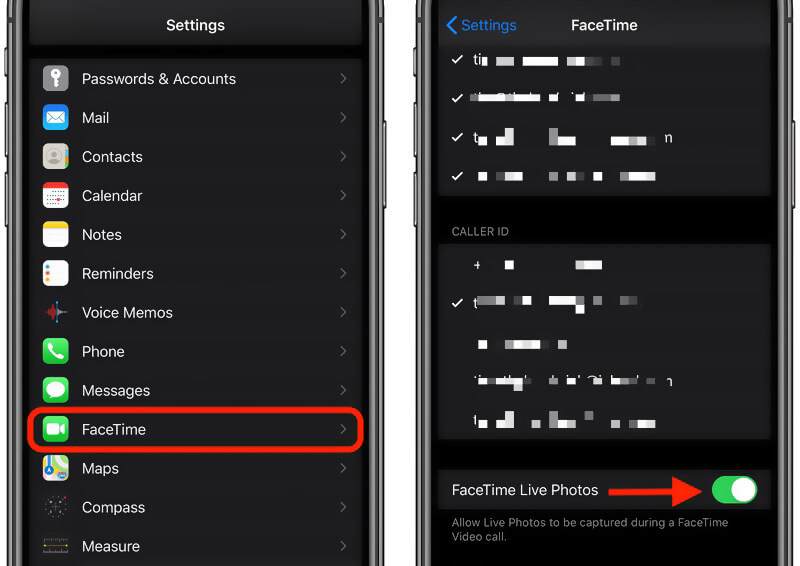
الخطوة 2. يمكنك الآن فتح تطبيق FaceTime على جهاز iOS الخاص بك والبدء في إجراء مكالمة فيديو.
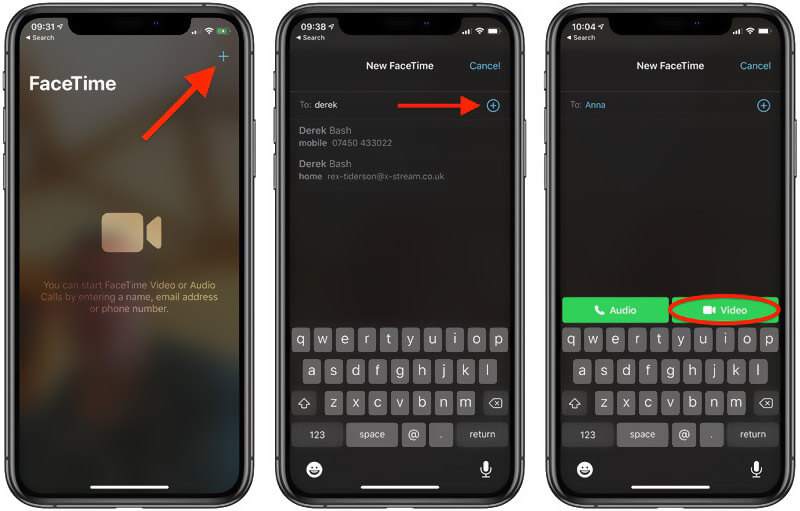
الخطوه 3. بمجرد اتصال مكالمة فيديو FaceTime ، يمكنك رؤية الشخص الآخر على الشاشة. هناك الة تصوير تظهر أيقونة على الجزء الأيسر من شاشة FaceTime. يمكنك ببساطة النقر عليها لالتقاط صورة حية على FaceTime.
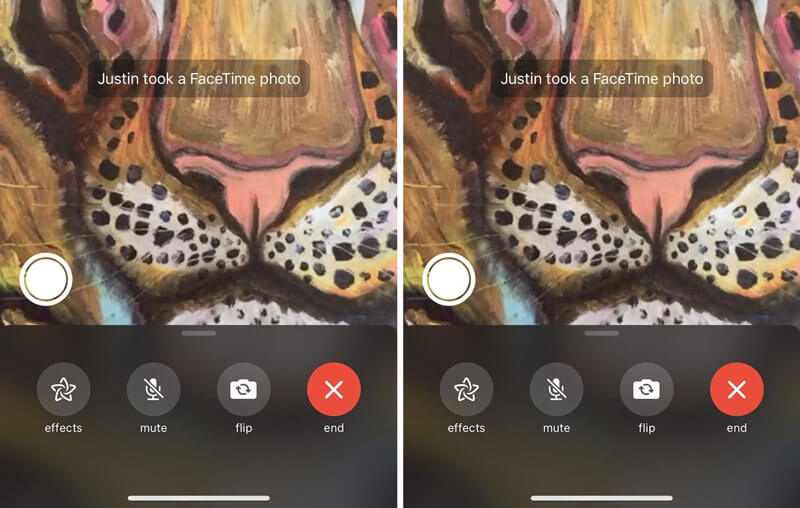
ملحوظة: إذا كنت لا ترى رمز الكاميرا ، فيجب أن تسمح للشخص الآخر بتمكين ميزة FaceTime Live Photos.
الجزء 4. أسئلة وأجوبة من لقطة شاشة FaceTime
السؤال 1. أين توجد لقطات شاشة FaceTime الخاصة بي؟
عند التقاط لقطة شاشة لـ FaceTime أو التقاط Live Photos لمكالمة فيديو FaceTime ، سيتم حفظ لقطة الشاشة أو الصورة الحية تلقائيًا في تطبيق الصور على جهاز iOS الخاص بك.
السؤال 2. هل يمكنك معرفة ما إذا كان شخص ما يقوم بتصوير الشاشة على FaceTime؟
لا ، لا يمكنك معرفة ما إذا كان شخص ما قد التقط لقطات شاشة على FaceTime. عند التقاط لقطة شاشة لمكالمة فيديو FaceTime ، لا يوجد إشعار موجه. لا تنبه FaceTime الأشخاص إذا قمت بتصويرهم. إذا تم رفع مستوى الصوت الخاص بهم ويمكنك سماع صوت مصراع الكاميرا ومعرفة أنهم يقومون بعمل لقطة شاشة لـ FaceTime.
السؤال 3. هل يستخدم FaceTime الكثير من البيانات؟
يمكنك استخدام FaceTime لإجراء مكالمات فيديو أو صوتية عبر شبكة Wi-Fi وبيانات شبكة الجوّال. يمكنك تتبع استخدام البيانات لبعض الاستخدام الخلوي المحدد. يمكنك إعادة تعيين بياناتك الخلوية ثم إجراء مكالمة فيديو عبر FaceTime للتحقق من مقدار البيانات التي استخدمتها.
خاتمة
كيفية تصوير FaceTime؟ بعد قراءة هذا المنشور ، يمكنك الحصول على دليل مفصل لالتقاط لقطات شاشة FaceTime. علاوة على ذلك ، ستعرف كيفية التقاط Live Photos لمكالمة فيديو FaceTime. اترك لنا رسالة إذا كان لا يزال لديك أي أسئلة حول لقطة شاشة FaceTime.

